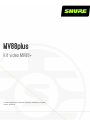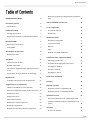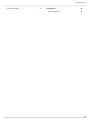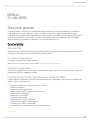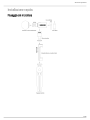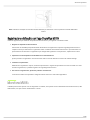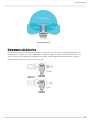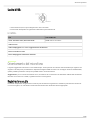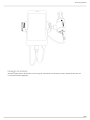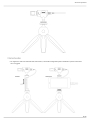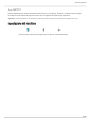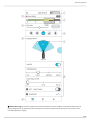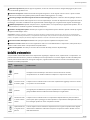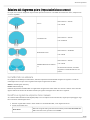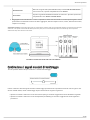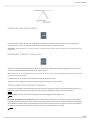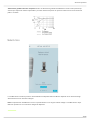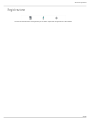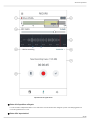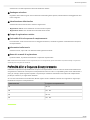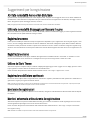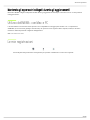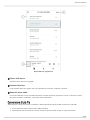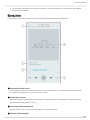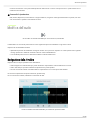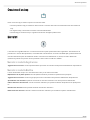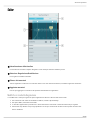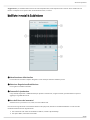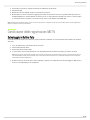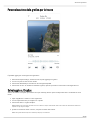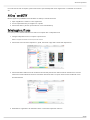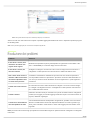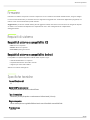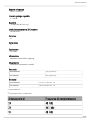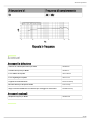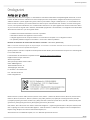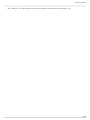MV88plus
Kit video MV88+
The Shure digital stereo condenser microphone, MV88 Plus, user guide.
Version: 4 (2020-A)

Shure Incorporated
2/39
Table of Contents
MV88plusKit video MV88+ 4
Descrizione generale 4
Caratteristiche 4
Installazione rapida 4
Fissaggio del microfono 5
Registrazione dell’audio con l’app ShurePlus MOTIV 6
Microfono MV88+ 6
Orientamento del microfono 7
Uscite MV88+ 8
Orientamento del microfono 8
Registrazione audio 8
App MOTIV 12
Impostazione del microfono 13
Modalità preimpostate 15
Selezione del diagramma polare (impostazioni stereo e
mono) 16
Combinazione di segnali miscelati di monitoraggio 17
Registrazione 19
Profondità di bit e frequenza di campionamento 22
Suggerimenti per la registrazione 22
Abilitate la modalità Aereo e Non disturbare 23
Utilizzate la modalità Bloccaggio per bloccare il suono 23
Registrazione mono 23
Registrazione stereo 23
Utilizzo del Dark Theme 23
Registrazione dell’intero spettacolo 23
Monitorate le registrazioni 23
Mantieni schermata attiva durante la registrazione 23
Mantenete gli apparecchi collegati durante gli aggiorna
menti 24
Utilizzo dell’MV88+ con Mac e PC 24
Le mie registrazioni 24
Conversione di più file 25
Riproduzione 26
Modifica dell’audio 27
Navigazione della timeline 27
Creazione di un loop 28
Marcatori 28
Editor 29
Modifiche in modalità Suddivisione 30
Condivisione delle registrazioni MOTIV 31
Salvataggio in Rullino foto 31
Personalizzazione della grafica per le tracce 32
Salvataggio su Dropbox 32
AirDrop® con MOTIV 33
Salvataggio su iTunes 33
Risoluzione dei problemi 34
Firmware 35
Requisiti di sistema 35
Requisiti di sistema e compatibilità: iOS 35
Requisiti di sistema e compatibilità: Android 35
Specifiche tecniche 35
Attenuazione bitFrequenza di campionamento2448
kHz2444.1 kHz1648 kHz1644.1 kHzRisposta in fre
quenza 36
Accessori 37
Accessori in dotazione 37

Shure Incorporated
4/39
•
•
•
•
•
•
•
•
•
•
•
MV88plus
Kit video MV88+
Descrizione generale
L’unità Shure MV88+ è un microfono a condensatore di qualità professionale che si inserisce direttamente in un dispositivo
mobile utilizzando un connettore Lightning o USB-C. Due capsule microfoniche in configurazione Mid-Side forniscono
un’immagine stereo regolabile, adatta a captare un’ampia varietà di sorgenti, inclusi musica e parlato. L’app ShurePlus MOTIV
consente di personalizzare il suono attraverso la selezione della modalità preimpostata di elaborazione dei segnali digitali
(DSP), la regolazione del guadagno, la compressione e il controllo dell’ampiezza stereo.
Caratteristiche
Stereo Mid-Side
Supporta la tecnica di registrazione stereo midside tradizionale. Utilizza capsule coincidenti cardioidi e bidirezionali per regola
re l’ampiezza stereo garantendo al contempo un’ottima capacità monofonica.
Funzionamento plug and play
Compatibile con dispositivi iOS, Android, PC e Mac.
Nota: per informazioni sui dispositivi Android consigliati, consultate https://wwww.shure.com/MOTIVcompatibility.
Compatto e di lunga durata
Dotato di struttura leggera, interamente metallica, è sufficientemente compatto da poter essere trasportato ovunque. Come tutti
i prodotti Shure, garantisce l’affidabilità sul campo.
Flessibilità nel controllo della registrazione grazie all’app Shure MOTIV
L’app di registrazione Shure MOTIV controlla le impostazioni microfoniche, quali guadagno, ampiezza stereo e modalità preim
postate, e include le seguenti funzioni:
Opzioni per la registrazione in modalità orizzontale o verticale
Modifiche audio di base
Markers per il monitoraggio dell’audio
Dark Theme per situazioni di registrazione con luce scarsa
Supporta tutti i microfoni MOTIV
Equalizzatore a cinque bande
Capacità di diretta streaming
Supporta Dropbox , AirPlay e Bluetooth
Preimpostazioni di fabbrica e definite dall'utente
Opzioni microfono virtuale in modalità demo
Opzioni multiple per profondità di bit e frequenza di campionamento
®
™
™
® ®

Shure Incorporated
5/39
Installazione rapida
Fissaggio del microfono

Shure Incorporated
6/39
1.
2.
3.
4.
Nota: utilizzate la manopola sul retro del morsetto telefonico per mantenere il cavo in posizione e lontano dalla video
camera.
Registrazione dell’audio con l’app ShurePlus MOTIV
Utilizzate l’app MOTIV per modificare le impostazioni del microfono e per registrare e modificare l’audio.
Regolate le impostazioni del microfono.
Selezionate una modalità preimpostata adatta alla situazione di registrazione. Impostate il guadagno del microfono e
l’ampiezza stereo per ottimizzare le registrazioni audio. Consultate “Orientamento del microfono” per informazioni sul
posizionamento del microfono e “App MOTIV” per dettagli sulla regolazione di compressione, equalizzazione e altro.
Impostate il vostro dispositivo su Modalità aereo e Non disturbare.
Questo permette la registrazione senza interruzioni audio a causa di chiamate in entrata o di notifiche dell’app.
Verificate le impostazioni.
Effettuate una registrazione di prova, ascoltate la riproduzione e regolate le impostazioni secondo necessità. Una volta
avviata la registrazione, è possibile regolare solo il guadagno del microfono.
Per avviare la registrazione, premete il pulsante rosso Record.
Il microfono mantiene le impostazioni configurate l’ultima volta che è stata usata l’app MOTIV.
Microfono MV88+
L’MV88+ presenta due capsule: una con diagramma a cardioide, che riprende il suono direttamente davanti al microfono; l’altra
bidirezionale, che capta il suono dai lati sinistro e destro.

Shure Incorporated
7/39
Capsula microfonica
Orientamento del microfono
Ruotate l’asta del microfono nella clip per assicurarvi che le registrazioni stereo siano precise. Orientate la parte anteriore del
microfono verso la sorgente sonora. Per la registrazione in modalità paesaggio (orizzontale), posizionate gli indicatori L e R a
destra e a sinistra. Per la registrazione in modalità ritratto (verticale), ruotate semplicemente l’asta del microfono nella clip.
Nota: l’app è dotata di LeftRight Channel Swap per scambiare i canali audio.

Shure Incorporated
8/39
•
•
Uscite MV88+
Uscita monitor da 3,5 mm per il collegamento a cuffie e auricolari
Inviate l’audio al dispositivo di registrazione utilizzando la porta USB micro B
LED MV88+
iOS Android/Mac/PC
Verde: microfono attivo, flusso dell’audio Verde: stato di accensione
Ambra: Errore
Ambra lampeggiante: è in corso l’aggiornamento del firmware
Rosso: microfono in mute
Rosso lampeggiante: limitazione dell’audio
Orientamento del microfono
I seguenti suggerimenti si riferiscono ai casi di utilizzo tipici. Tenete presente che esistono molti modi efficaci per registrare una
sorgente. Fate delle prove per individuare le impostazioni migliori. MV88+ si inserisce in una clip per microfono standard A25D,
quindi è possibile posizionarlo ovunque sia possibile inserire un’asta microfonica.
Suggerimento: per un corretto orientamento stereo, assicuratevi che il nome Shure sia chiaramente visibile sulla sommità del
microfono. Se il nome non è visibile, regolate il microfono di conseguenza.
Registrazione audio
Posizionate il dispositivo di registrazione in modo da poter monitorare la registrazione. Orientate la parte anteriore del microfo
no verso la sorgente, con i lati sinistro e destro dell’asta del microfono rivolti nelle direzioni appropriate.

Shure Incorporated
9/39
Paesaggio (orizzontale)
Orientate la parte anteriore del microfono verso la sorgente. Assicuratevi che i lati sinistro e destro dell’asta del microfono sia
no rivolti nelle direzioni appropriate.

Shure Incorporated
10/39
Intervista audio (da tavolo)
Fissate la clip direttamente sull’asta microfonica Manfrotto. Selezionate il diagramma polare MONO BIDIRECTIONAL nell’app
Shure MOTIV. Rivolgete un lato dell’asta del microfono verso il soggetto e l’altro verso l’intervistatore.

Shure Incorporated
11/39
•
Intervista video
Per registrare l’audio solo dall’audio della videocamera, selezionate il diagramma polare CARDIOID e puntate il microfono
verso il soggetto.

Shure Incorporated
12/39
• Per captare le voci sia del soggetto dentro l’inquadratura sia dell’intervistatore fuori dall’inquadratura, selezionate il dia
gramma polare MONO BIDIRECTIONAL dell’app. Posizionate il microfono con i lati sinistro e destro rivolti verso ogni per
sona.
Registrazione da mano
Le gambe si possono abbassare per creare un supporto portatile da mano.

Shure Incorporated
13/39
App MOTIV
Utilizzate l’app MOTIV per modificare le impostazioni del microfono e per registrare, modificare e condividere l’audio. Il disposi
tivo memorizza le impostazioni utilizzate più di recente per una configurazione rapida ad ogni registrazione.
Suggerimento: attivate la Modalità aereo e Non disturbare per evitare interruzioni alla registrazione causate da telefonate, messaggi di testo o avvisi.
Impostazione del microfono
Toccate Mic Setup sulla barra di navigazione per accedere ai comandi del microfono.

Shure Incorporated
14/39
① Modalità Bloccaggio Commuta tra impostazioni Locked e Unlocked per evitare modifiche accidentali alle impostazioni du
rante la manipolazione del dispositivo durante la registrazione. Quando le impostazioni del microfono sono Locked, la scher
mata delle impostazioni è grigia.

Shure Incorporated
15/39
② Stato mic/registrazione Quando l’app sta registrando, accanto al nome del microfono collegato lampeggia un punto rosso.
Le icone mostrano gli effetti in uso.
③ Indicatore di ingresso Visualizza l’intensità del segnale di ingresso e se tale segnale è mono o stereo. I picchi a volume
più alto devono rientrare nella gamma prevista (indicata dall’area ombreggiata tra 12 e 0 dB).
④ Pulsante guadagno microfono/segnale miscelato di monitoraggio Regolate il comando a slitta del guadagno del micro
fono per impostare il volume della sorgente sonora. Toccate il pulsante per accedere alle impostazioni del segnale miscelato di
monitoraggio. Consultate “Combinazione di segnali miscelati di monitoraggio” per la regolazione del segnale di monitoraggio.
⑤ Modalità preimpostate Impostate l’ampiezza stereo, l’equalizzazione e la compressione per applicazioni specifiche. Per ul
teriori informazioni, consultate l’argomento “Modalità preimpostate”.
⑥ Selettore del diagramma polare Strisciate per scegliere tra i diagrammi di ripresa. Utilizzate i punti di controllo per regolare
la larghezza dell’immagine stereo.
Suggerimento: durante la regolazione, considerate la posizione del microfono e le dimensioni della sorgente sonora. Ad esempio, per la registrazione di
un’orchestra o un ensemble di grandi dimensioni, è consigliabile un’ampia immagine stereo per ottenere una separazione più precisa dei vari strumenti. Per il
parlato, è consigliabile un’ampiezza più limitata per migliorare la nitidezza e assicurare la reiezione del suono (rumore) ambientale.
⑦ Punti di controllo dell’ampiezza stereo Usate i punti per impostare rapidamente l’ampiezza stereo.
⑧ Funzioni avanzate Ottimizzate la vostra registrazione audio con i controlli di limitatore e compressore, il filtro passa-alto, lo
scambio canale sinistro-destro e le impostazioni di equalizzazione.
⑨ Barra di navigazione Toccatela per accedere alle schermate Mic Setup, Record e My Recordings.
Modalità preimpostate
Cinque modalità selezionabili ottimizzano le impostazioni di guadagno, ampiezza stereo, equalizzazione e compressione. Im
postate il livello del microfono e provate le modalità per trovare l’impostazione con il suono migliore. Poiché le modalità preim
postate possono influire sulla forza del segnale di ingresso, regolate il livello del microfono secondo necessità dopo avere
cambiato la modalità preimpostata.
Moda
lità
Applicazione Caratteristiche
Parla
to
parlato
Un’ampiezza stereo limitata per assicurare la reiezione del rumore di fondo,
un’equalizzazione che enfatizza nitidezza e ampiezza e compressione tenue.
Canto
esecuzioni vocali
di solisti o gruppi
L’ampiezza stereo di livello medio con una lieve equalizzazione aggiunge ricchezza e nitidez
za e produce un suono naturale.
Piatta
qualsiasi
Un segnale privo di elaborazione (nessuna equalizzazione o compressione utilizzata). Ag
giunge flessibilità durante l’elaborazione dell’audio dopo la registrazione.
Acu
stica
strumenti acustici
e musica a basso
volume
L’ampiezza stereo di livello medio con compressione limpida uniforma i picchi di volume e
porta in primo piano i passaggi con volume più basso. L’impostazione dell’equalizzatore enfa
tizza i dettagli e produce un suono complessivo naturale.
Forte
spettacoli dal vivo
e sorgenti sonore
più forti
L’estesa ampiezza stereo aumenta la separazione tra le sorgenti e l’equalizzazione migliora
ulteriormente la definizione riducendo le frequenze che possono rendere “affollato” il suono
della strumentazione.

Shure Incorporated
16/39
1.
2.
Selezione del diagramma polare (impostazioni stereo e mono)
Di seguito sono mostrati i diagrammi di ripresa delle capsule microfoniche. In modalità di funzionamento mono, l’ampiezza ste
reo non è regolabile.
Stereo
Parte anteriore = attivata
Lati = attivati
Cardioide mono
Parte anteriore = attivata
Lati = disattivati
Bidirezionale mono
Parte anteriore = disattivata
Lati = attivati
Modalità MidSide non elabora
ta
Parte anteriore = attivata
Lati = attivati
Per ulteriori informazioni, consultate
l’argomento “Uscita MidSide non ela
borata”.
Uscita Mid-Side non elaborata
Per migliorare la flessibilità postelaborazione, utilizzate l’impostazione Raw MidSide. Registra un segnale a 2 canali con
un’immagine stereo che può essere regolata anche dopo la registrazione dei brani:
Sinistra: cardioide (parte anteriore)
Destra: bidirezionale (lati)
Utilizzate l’impostazione Raw MidSide con applicazioni di registrazione audio dotate di un decoder a matrice stereo mid-side.
Oppure utilizzate le istruzioni di decodifica manuale per regolare l’immagine stereo delle tracce registrate.
Decodifica e regolazione ampiezza stereo manuale
Se il software della workstation audio digitale (DAW) in uso non dispone di decoder midside, seguite questi passaggi per rego
lare e intervenire sull’immagine stereo:
Estraete i segnali audio sinistro e destro dal file a 2 canali Raw MidSide, come singoli brani mono.
Create 3 brani audio vuoti:
Primo brano
Utilizzate il segnale audio (parte anteriore/cardioide) estratto solo dal canale sini
stro come brano mono, spostato verso il centro.

Shure Incorporated
17/39
3.
•
•
Secondo brano
Utilizzate il segnale audio (laterale/bidirezionale) estratto solo dal canale destro
come brano mono, spostato completamente verso sinistra.
Terzo brano
Copiate il segnale laterale/bidirezionale dal secondo brano. Spostate questo brano
completamente verso destra e invertite la fase.
Raggruppate i brani laterali destro e sinistro e impostate il volume allo stesso livello in modo da poterli regolare contem
poraneamente. Aumentando il volume dei brani raggruppati, aumenta l’ampiezza stereo, mentre, diminuendo il volume,
l’ampiezza si restringe.
Suggerimento avanzato: l’utilizzo della compressione con un’impostazione di attacco rapido sui brani raggruppati mantiene i transienti (ovvero la prima parte
di un suono, come quando una bacchetta della batteria percuote un piatto) verso il centro dell’immagine stereo, consentendo agli stessi di espandersi
all’interno del campo stereo mentre il suono decade.
Decodifica manuale dell’audio midside non elaborato
Combinazione di segnali miscelati di monitoraggio
Toccate il pulsante Monitor Mix per visualizzare i comandi di monitoraggio.
Usate il comando a slitta del segnale miscelato di monitoraggio per determinare la quantità di ascolto di ciascun ingresso. Per
ottenere risultati ottimali, avviate il monitoraggio al punto intermedio ed eseguite le regolazioni.
Spostate il comando a slitta verso l’icona del microfono (MIC) per ascoltare maggiormente l’audio attualmente registrato.
Spostate il comando a slitta verso l’icona del dispositivo (PLAYBACK) per ascoltare maggiormente l’audio registrato in
precedenza.

Shure Incorporated
18/39
Scambio dei canali sinistro/destro
Per le registrazioni stereo, utilizzate Left Right Swap per scambiare i canali audio sinistro e destro facendo corrispondere
l’immagine stereo al video. Ad esempio, quando usate un dispositivo video per filmare voi stessi.
Suggerimento: utilizzate gli indicatori L e R sull’asta del microfono. In questo modo potete impostare la funzione di scambio Left Right Swap prima di iniziare
la registrazione.
Equalizzatore, limitatore e compressore
Ottimizzate le impostazioni di equalizzatore, limitatore e compressore. Cambiate le modalità preimpostate per sentire le varia
zioni DSP e adattate le impostazioni individuali per regolare il suono.
Nota: l’equalizzazione che rientra nelle preimpostazioni non viene visualizzata. Tuttavia, l’icona EQ nella schermata delle impostazioni del microfono visualizza
l’equalizzazione selezionata dall’utente.
L’equalizzazione viene mantenuta tra un cambio di modalità preimpostata e l’altro.
Scegliete nessuna compressione, oppure selezionate impostazioni leggere, medie o pesanti.
Selezione della risposta alle basse frequenze
Il selettore a tre posizioni posto sulla parte posteriore del microfono consente di regolare la risposta alle basse frequenze. Uti
lizzate il filtro delle basse frequenze per ridurre il rumore del vento o dell’ambiente, oppure l’effetto di prossimità.
Risposta piatta: consente di ottenere il suono più naturale nella maggior parte delle applicazioni.
Frequenza di taglio alle basse frequenze: fornisce un’attenuazione di 6 dB/ottava, con frequenza di taglio a 75 Hz. Facilita
l’eliminazione dei rumori del palcoscenico o di altri rumori a basse frequenze della sala, ad esempio quelli generati da impianti
di riscaldamento o climatizzazione. Questa impostazione può essere adoperata anche per compensare l’effetto di prossimità o
per ridurre le frequenze basse che possono rendere il suono di uno strumento piatto o non nitido.

Shure Incorporated
19/39
Attenuazione graduale alle basse frequenze:fornisce un’attenuazione graduale di 6 dB/ottava a 150 Hz. Usate questa impo
stazione per compensare l’effetto di prossimità o per ridurre le basse frequenze che possono rendere il suono di uno strumento
piatto o non nitido.
Modalità Demo
La modalità demo consente di provare le funzionalità di tutti i dispositivi della serie MOTIV. Esplorate le loro funzioni nell’app
Shure MOTIV senza un microfono collegato.
Nota: le impostazioni in modalità demo sono a scopo dimostrativo e non vengono salvate nell’app. La modalità demo è dispo
nibile solo quando non c’è un microfono collegato al dispositivo.

Shure Incorporated
20/39
Registrazione
Toccate Record sulla barra di navigazione per accedere al pulsante di registrazione e alla timeline.
La pagina si sta caricando...
La pagina si sta caricando...
La pagina si sta caricando...
La pagina si sta caricando...
La pagina si sta caricando...
La pagina si sta caricando...
La pagina si sta caricando...
La pagina si sta caricando...
La pagina si sta caricando...
La pagina si sta caricando...
La pagina si sta caricando...
La pagina si sta caricando...
La pagina si sta caricando...
La pagina si sta caricando...
La pagina si sta caricando...
La pagina si sta caricando...
La pagina si sta caricando...
La pagina si sta caricando...
La pagina si sta caricando...
-
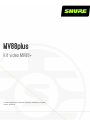 1
1
-
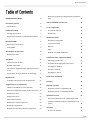 2
2
-
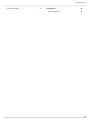 3
3
-
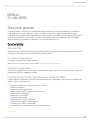 4
4
-
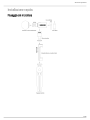 5
5
-
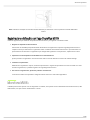 6
6
-
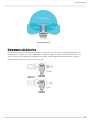 7
7
-
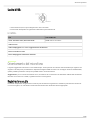 8
8
-
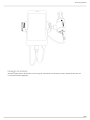 9
9
-
 10
10
-
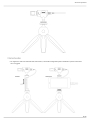 11
11
-
 12
12
-
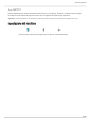 13
13
-
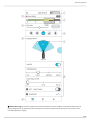 14
14
-
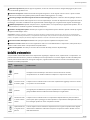 15
15
-
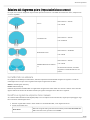 16
16
-
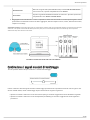 17
17
-
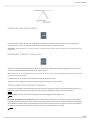 18
18
-
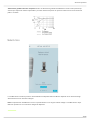 19
19
-
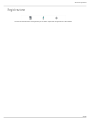 20
20
-
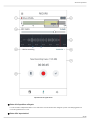 21
21
-
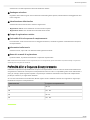 22
22
-
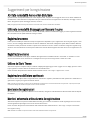 23
23
-
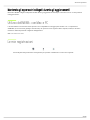 24
24
-
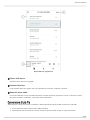 25
25
-
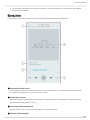 26
26
-
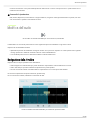 27
27
-
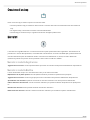 28
28
-
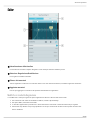 29
29
-
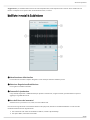 30
30
-
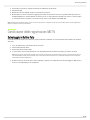 31
31
-
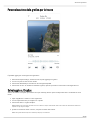 32
32
-
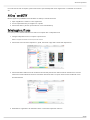 33
33
-
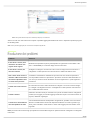 34
34
-
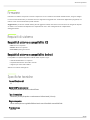 35
35
-
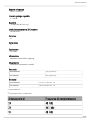 36
36
-
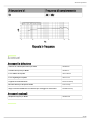 37
37
-
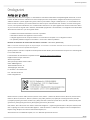 38
38
-
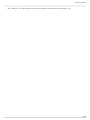 39
39